Es gibt immer wieder Probleme, die eine Fehlersuche erfordern, um zu einer Grundursache und Lösung zu kommen. In diesem Abschnitt können Sie das tun.
Dateien unterstützen
Wenn Sie ein Problem mit dem ADC haben und ein Support-Ticket öffnen müssen, wird der technische Support oft mehrere verschiedene Dateien von der ADC-Appliance anfordern. Diese Dateien wurden nun in einer einzigen .dat-Datei zusammengefasst, die über diesen Abschnitt heruntergeladen werden kann.
· Wählen Sie einen Zeitrahmen aus der Dropdown-Liste: Es stehen Ihnen 3, 7, 14 und Alle Tage zur Verfügung.
· Klicken Sie auf "Support-Dateien herunterladen".
· Es wird eine Datei im Format Support-jetNEXUS-yyymmddhh-NAME.dat heruntergeladen
· Erstellen Sie ein Support-Ticket auf dem Support-Portal, Details dazu finden Sie am Ende dieses Dokuments.
· Stellen Sie sicher, dass Sie das Problem gründlich beschreiben und die .dat-Datei an das Ticket anhängen.
Spurensuche
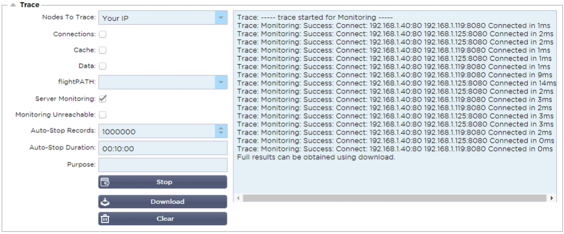
Im Abschnitt "Trace" können Sie Informationen einsehen, die die Fehlersuche im Problemfall ermöglichen. Die gelieferten Informationen hängen von den Optionen ab, die Sie aus den Dropdowns und den Kontrollkästchen auswählen.
|
Option
|
Beschreibung
|
|
Zu verfolgende Knoten
|
Ihre IP: Damit wird die Ausgabe so gefiltert, dass die IP-Adresse verwendet wird, von der Sie auf die GUI zugreifen (Hinweis: Wählen Sie diese Option nicht für die Überwachung, da die Überwachung die Adresse der ADC-Schnittstelle verwendet).
Alle IP: Es wird kein Filter angewendet. Es ist zu beachten, dass dies bei einer stark ausgelasteten Box die Leistung beeinträchtigt.
|
|
Verbindungen
|
Wenn dieses Kontrollkästchen aktiviert ist, werden Ihnen Informationen über die client- und serverseitigen Verbindungen angezeigt.
|
|
Cache
|
Wenn dieses Kontrollkästchen aktiviert ist, werden Ihnen Informationen zu zwischengespeicherten Objekten angezeigt.
|
|
Daten
|
Wenn dieses Kontrollkästchen aktiviert ist, enthält es die Rohdatenbytes, die vom ADC ein- und ausgehend verarbeitet werden.
|
|
flightPATH
|
Im Menü flightPATH können Sie eine bestimmte flightPATH-Regel zur Überwachung auswählen oder Alle flightPATH-Regeln.
|
|
Server-Überwachung
|
Wenn dieses Kontrollkästchen aktiviert ist, werden die auf dem ADC aktiven Server-Zustandsmonitore und ihre jeweiligen Ergebnisse angezeigt.
|
|
Überwachung unerreichbar
|
Wenn diese Option ausgewählt ist, verhält sie sich ähnlich wie die Server-Überwachung, nur dass sie nur die fehlgeschlagenen Monitore anzeigt und somit als Filter nur für diese Meldungen fungiert.
|
|
Auto-Stopp-Datensätze
|
Der Standardwert ist 1.000.000 Datensätze, nach dem die Trace-Funktion automatisch gestoppt wird. Diese Einstellung ist eine Sicherheitsvorkehrung, um zu verhindern, dass Trace versehentlich eingeschaltet bleibt und die Leistung Ihres ADCs beeinträchtigt.
|
|
Auto-Stopp Dauer
|
Die Standardzeit ist auf 10 Minuten eingestellt, nach der die Trace-Funktion automatisch gestoppt wird. Diese Funktion ist eine Sicherheitsvorkehrung, um zu verhindern, dass Trace versehentlich eingeschaltet bleibt und die Leistung des ADCs beeinträchtigt.
|
|
Start
|
Klicken Sie hierauf, um die Trace-Funktion manuell zu starten.
|
|
Stopp
|
Klicken Sie auf , um die Trace-Funktion manuell zu stoppen, bevor die automatische Aufzeichnung oder die Zeit erreicht ist.
|
|
Herunterladen
|
Obwohl Sie den Live-Viewer auf der rechten Seite sehen können, werden die Informationen möglicherweise zu schnell angezeigt. Stattdessen können Sie das Trace.log herunterladen, um alle Informationen zu sehen, die während der verschiedenen Traces an diesem Tag gesammelt wurden. Diese Funktion ist eine gefilterte Liste von Trace-Informationen. Wenn Sie die Trace-Informationen der vorherigen Tage anzeigen möchten, können Sie das Syslog für diesen Tag herunterladen, müssen aber manuell filtern.
|
|
Klar
|
Löscht das Trace-Protokoll
|
Ping
Sie können die Netzwerkkonnektivität zu Servern und anderen Netzwerkobjekten in Ihrer Infrastruktur mit dem Tool Ping überprüfen.
Geben Sie die IP-Adresse des Hosts ein, die Sie testen möchten, z. B. das Standard-Gateway in punktierter Dezimalschreibweise oder eine IPv6-Adresse. Möglicherweise müssen Sie ein paar Sekunden warten, bis das Ergebnis zurückgemeldet wird, nachdem Sie die Schaltfläche "Ping" gedrückt haben.
Wenn Sie einen DNS-Server konfiguriert haben, dann können Sie den voll qualifizierten Domain-Namen eintippen. Sie können einen DNS-Server im Abschnitt DNS-Server 1 & DNS-Server 2 konfigurieren. Möglicherweise müssen Sie ein paar Sekunden warten, bis das Ergebnis zurückgemeldet wird, nachdem Sie die Schaltfläche "Ping" gedrückt haben.
Erfassen
Um den Netzwerkverkehr aufzuzeichnen, folgen Sie den einfachen Anweisungen unten.
· Füllen Sie die Optionen im Formular aus
· Klicken Sie auf Erzeugen
· Sobald das Capture gelaufen ist, öffnet sich Ihr Browser und fragt Sie, wo Sie die Datei speichern möchten. Sie wird im Format "jetNEXUS.cap.gz" vorliegen.
· Erstellen Sie ein Support-Ticket auf dem Support-Portal, Details dazu finden Sie am Ende dieses Dokuments.
· Stellen Sie sicher, dass Sie das Problem gründlich beschreiben und die Datei an das Ticket anhängen.
· Sie können den Inhalt auch mit Wireshark betrachten
|
Option
|
Beschreibung
|
|
Adapter
|
Wählen Sie Ihren Adapter aus der Dropdown-Liste, normalerweise eth0 oder eth1. Sie können auch alle Schnittstellen mit "any" erfassen
|
|
Pakete
|
Dieser Wert ist die maximale Anzahl der zu erfassenden Pakete. Normalerweise 99999
|
|
Dauer
|
Wählen Sie eine maximale Zeit, für die die Erfassung laufen soll. Eine typische Zeit ist 15 Sekunden für stark frequentierte Sites. Die grafische Benutzeroberfläche ist während der Aufzeichnungszeit nicht zugänglich
|
|
Adresse
|
Dieser Wert filtert auf jede in das Feld eingegebene IP-Adresse. Lassen Sie diesen Wert leer, um nicht zu filtern.
|
Um die Leistung zu erhalten, haben wir die Download-Datei auf 10 MB begrenzt. Wenn Sie feststellen, dass dies nicht ausreicht, um alle benötigten Daten zu erfassen, können wir diese Zahl erhöhen.
Hinweis: Dies hat Auswirkungen auf die Leistung von Live-Sites. Um die verfügbare Aufnahmegröße zu erhöhen, wenden Sie bitte eine globale Einstellung jetPACK an, um die Aufnahmegröße zu erhöhen.